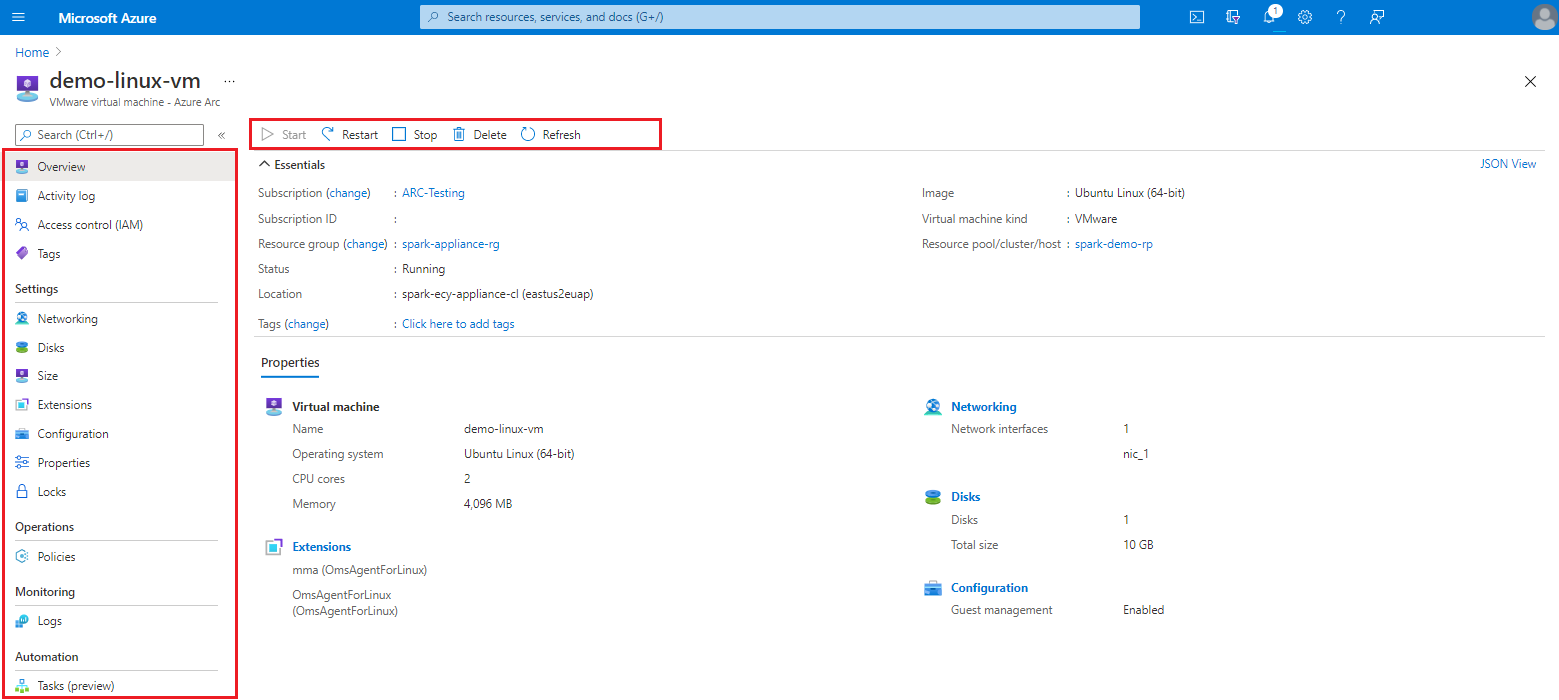Arc 지원 VMware vSphere를 통해 Azure에서 VMware VM 관리
이 문서에서는 다음과 같은 Azure Arc 지원 VMware vSphere VM에서 다양한 작업을 수행하는 방법을 알아봅니다.
VM 시작, 중지 및 다시 시작
액세스 제어 및 Azure 태그 추가
네트워크 인터페이스 추가, 제거 및 업데이트
디스크 추가, 제거 및 업데이트 및 VM 크기 업데이트(CPU 코어, 메모리)
게스트 관리 사용
확장 설치(게스트 관리를 사용해야 함) Arc 지원 서버에서 사용할 수 있는 모든 확장이 지원됩니다.
Arc 지원 VM에서 게스트 OS 작업을 수행하려면 VM에서 게스트 관리를 사용하도록 설정해야 합니다. 게스트 관리를 사용하도록 설정하면 Arc Connected Machine Agent가 VM에 설치됩니다.
게스트 관리 사용
확장을 설치하려면 먼저 VMware VM에서 게스트 관리를 사용하도록 설정해야 합니다.
대상 컴퓨터가 다음과 같은지 확인합니다.
지원되는 운영 체제를 실행 중입니다.
방화벽을 통해 연결하여 인터넷으로 통신할 수 있으며, 이러한 URL은 차단되지 않습니다.
VMware 도구가 설치되어 실행 중입니다.
전원이 켜지고 리소스 브리지가 VM을 실행하는 호스트에 네트워크로 연결되어 있습니다.
참고 항목
Linux VM을 사용하는 경우 계정에서 sudo 명령에 로그인하라는 메시지를 표시해서는 안 됩니다. 프롬프트를 재정의하려면 터미널에서
sudo visudo를 실행하고 파일 끝에<username> ALL=(ALL) NOPASSWD:ALL을 추가합니다.<username>을 바꿔야 합니다.VM 템플릿에 이러한 변경 내용이 통합된 경우 해당 템플릿에서 만든 VM에 대해 이 작업을 수행할 필요가 없습니다.
브라우저에서 Azure Portal로 이동합니다.
게스트 관리를 사용하도록 설정할 VMware VM을 검색하여 선택하고 구성을 선택합니다.
게스트 관리 사용을 선택하고 관리자 사용자 이름 및 암호를 제공하여 게스트 관리를 사용하도록 설정합니다. 그런 다음 적용을 선택합니다.
Linux의 경우 루트 계정을 사용하고 Windows의 경우 로컬 관리자 그룹의 멤버인 계정을 사용합니다.
VM 삭제
VM이 더 이상 필요 없는 경우 삭제할 수 있습니다.
브라우저에서 Azure Portal로 이동합니다.
삭제하려는 VM을 검색하여 선택합니다.
선택한 VM의 개요 페이지에서 삭제를 선택합니다.
메시지가 표시되면 삭제할 것인지 확인합니다.
참고 항목
그러면 VMware vCenter에서 VM도 삭제됩니다.